最后我们可以将之前部署的ADRMS服务器与Exchange结合起来,对邮件进行保护,如限制转发,限制截图等等
1.首先登录到ExchangeCAS中,打开Exchange Management Shell,输入Get-IRMConfiguration,可以看到内外网的Licensing都是Disable的状态
2.输入Set-IRMConfiguration –InternalLicensingEnable $True,这样RMS就已经开启了
3.ADRMS需要我们新建一个通讯组
4.将FederatedEmail这个账户加到组里去
5.打开ADRMS的管理控制台,在安全策略这里,开启超级用户
6.然后将刚才新建的通讯组设置为超级用户组
7.回到Exchange Management Shell中,输入Test-IRMConfiguration –Sender client02@contoso.com进行测试,可以看到这里出现了报错
8.想要解决这个报错的话,登录到ADRMS服务器上,找到IIS的目录,找到ServerCertification这个文件,设置它的安全属性
9.将AD RMS Service Group和Exchange Server加入进来,一定要注意的是AD RMS Service Group是ADRMS服务器本地的一个组,而不是域中的,如果不修改位置的话是找不到的
10.要给他们读取和执行的权限
11.找到下图中路径的publish文件
12.进行和之前同样的操作
13.再次执行测试,这回就可以通过了
14.实际来测试一下,收到一封经过RMS加密的邮件,点击转发可以看到会收到提示
15.想要截图的话可以看到,屏幕会直接变灰
这就是ADRMS与Exchange结合起到的效果了,要注意的是防截图这个功能是防止不了手机拍照的
到这里为止Exchange的东西谈的就七七八八了,接下来就要真正开始去了解Office 365了!
本文出自 “Just Make it happen” 博客,作者:mxy00000
- 微软将推出卫星解决方案:可连接到 Azure 云服务 - 2020年9月17日
- Windows Terminal 1.0正式发布 - 2020年5月25日
- Azure Lighthouse 相关介绍 - 2020年3月2日

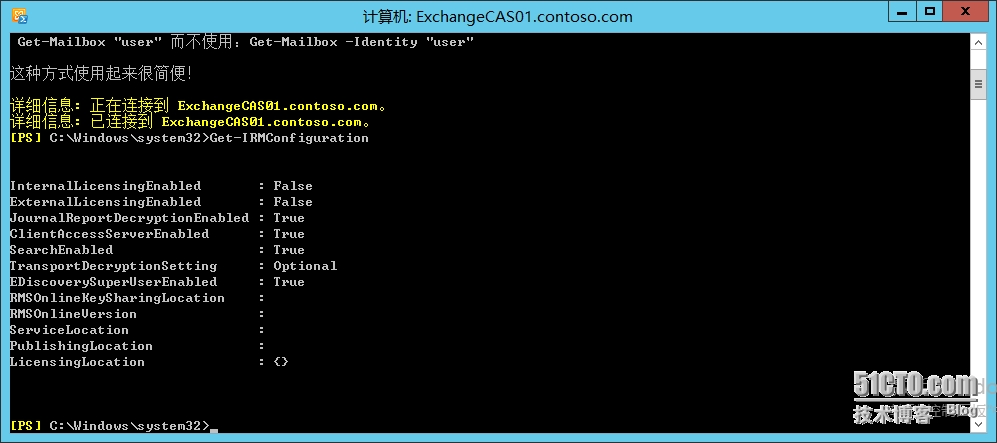
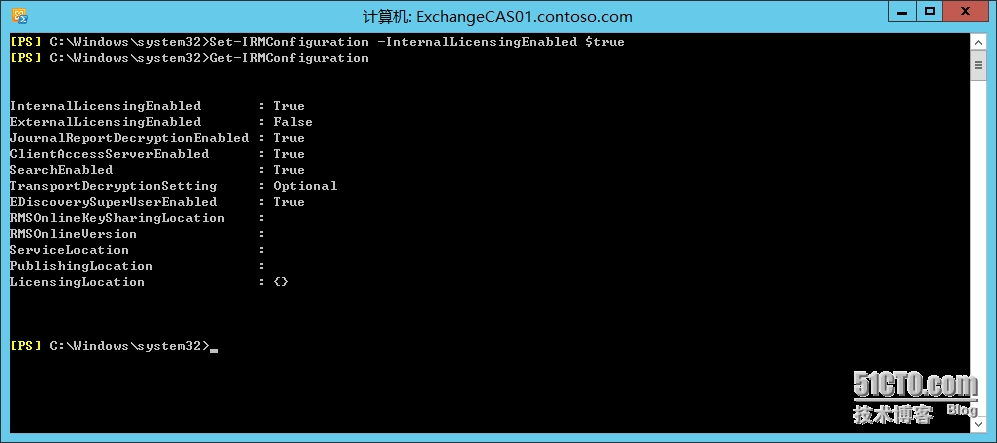
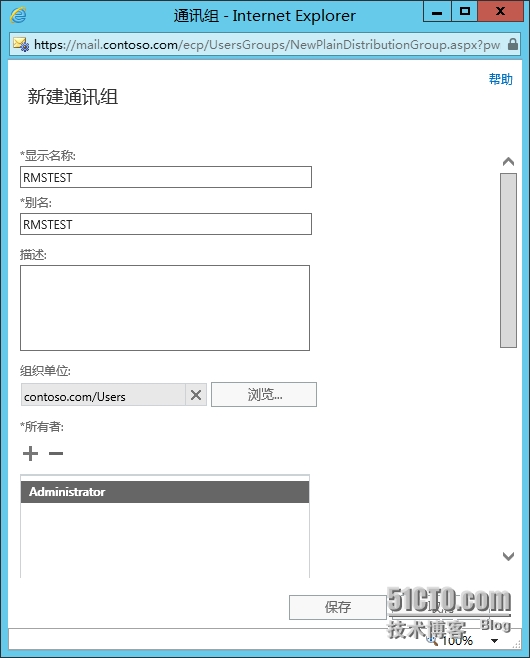
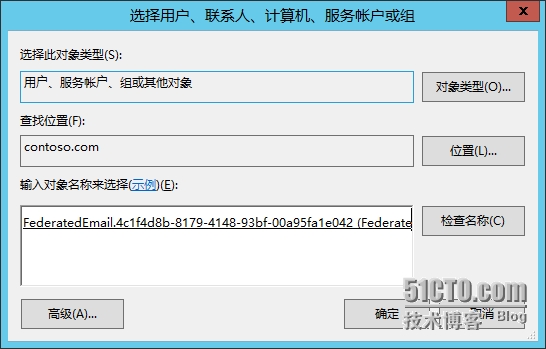
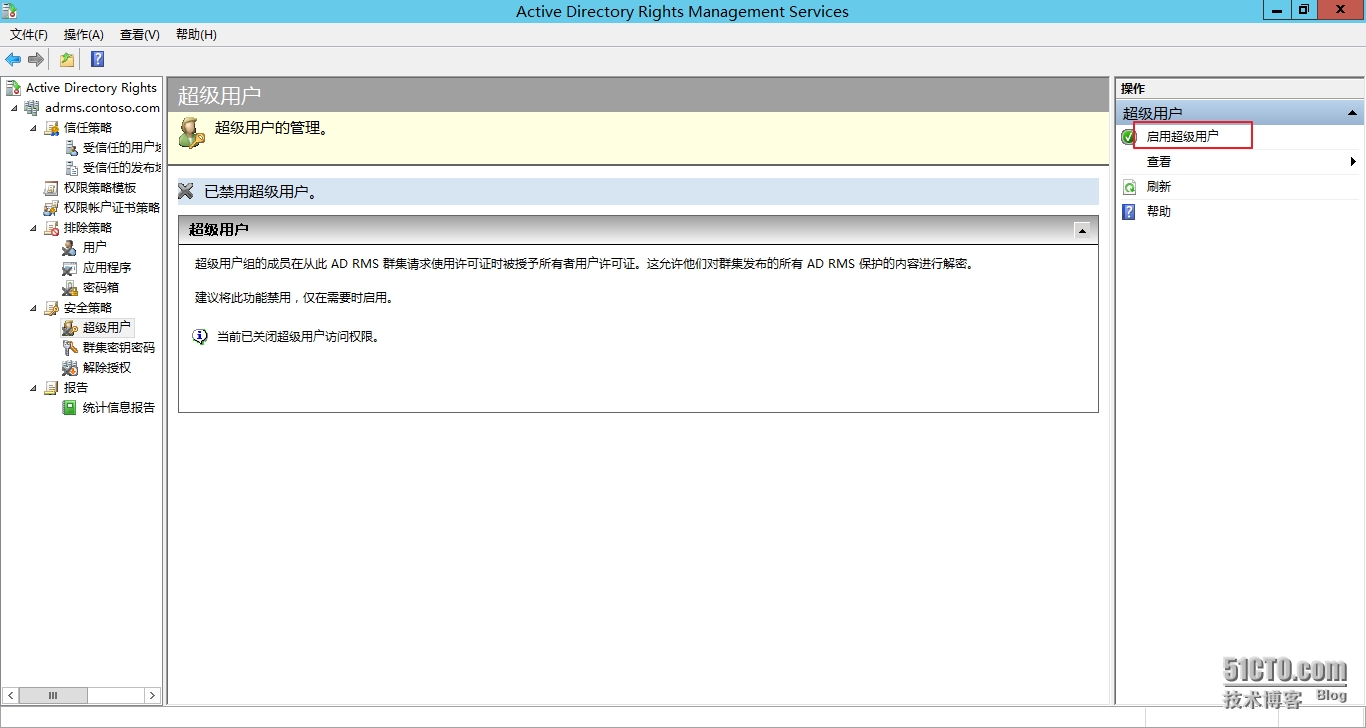
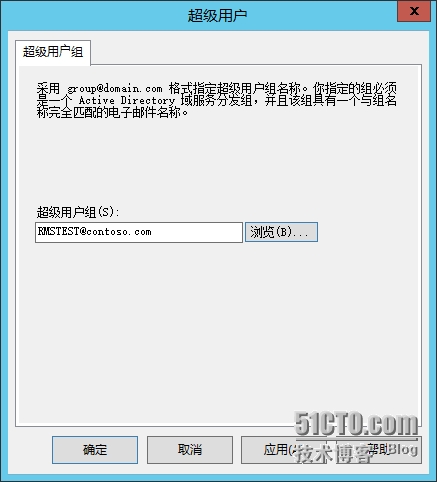
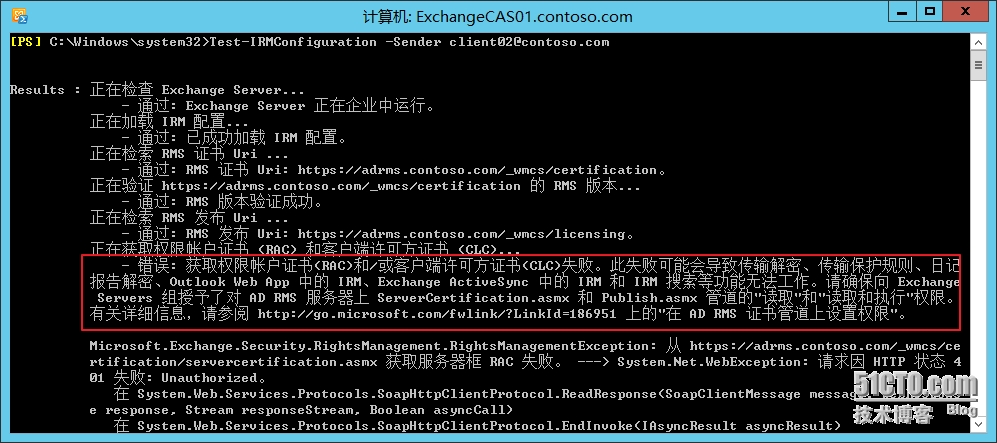
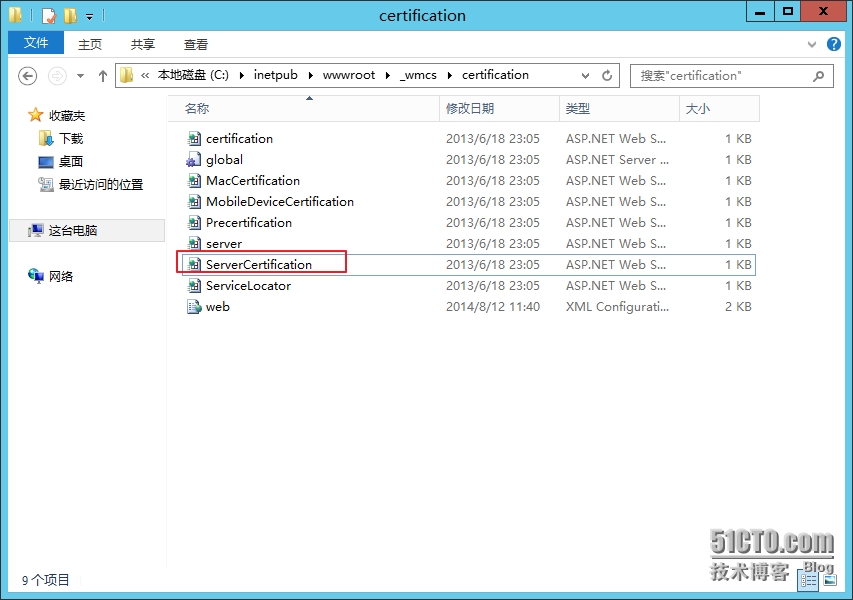
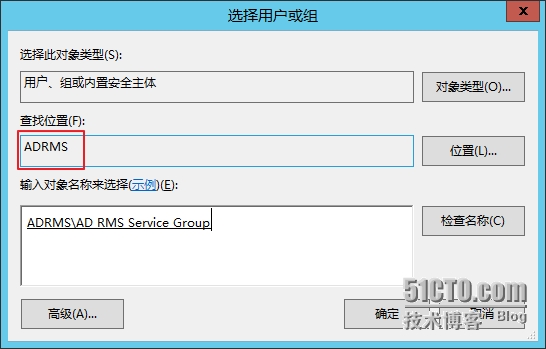
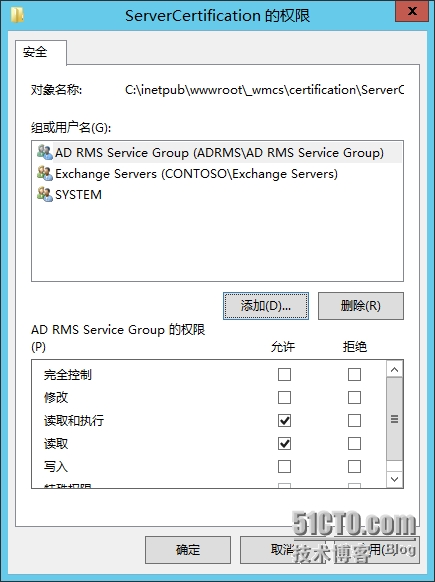
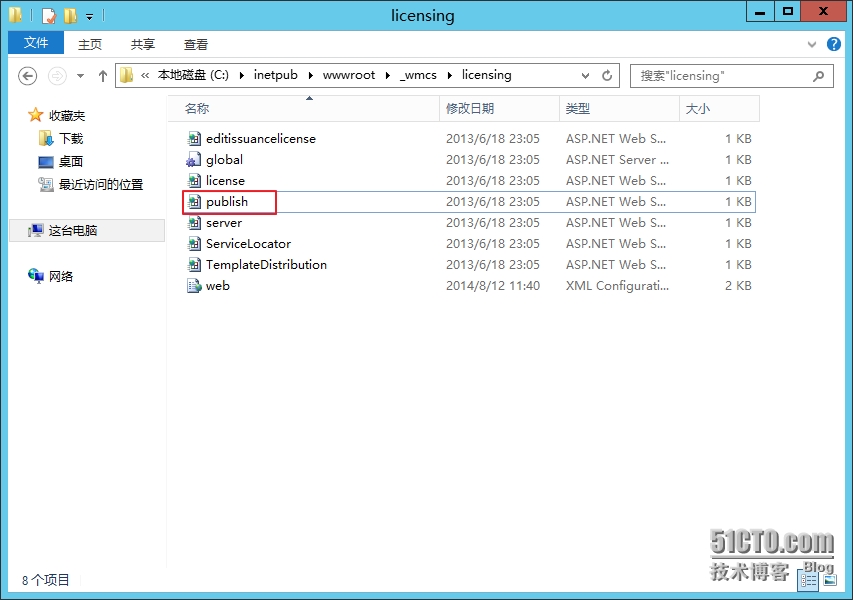
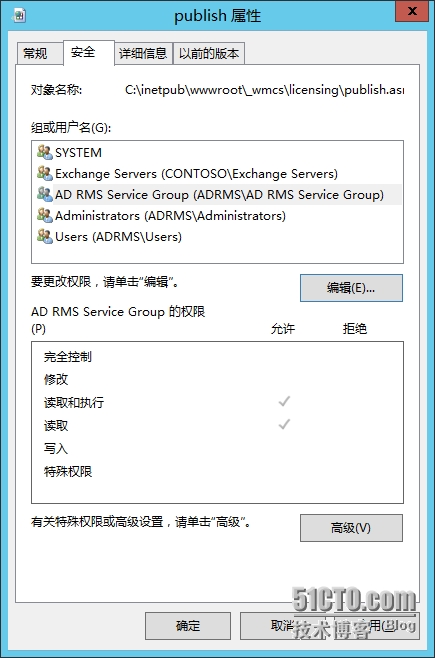
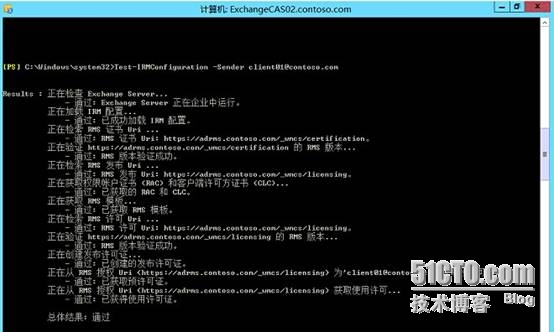
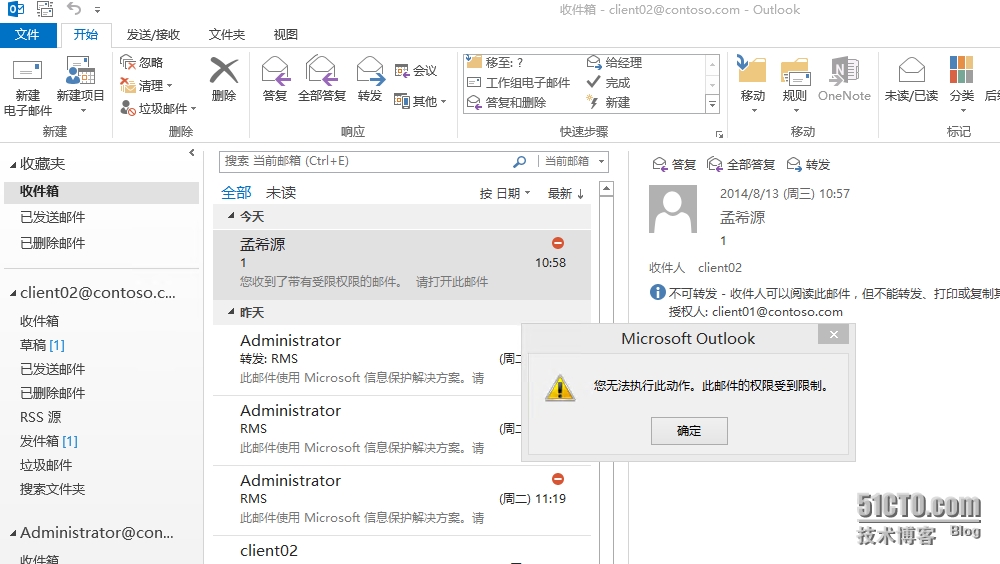
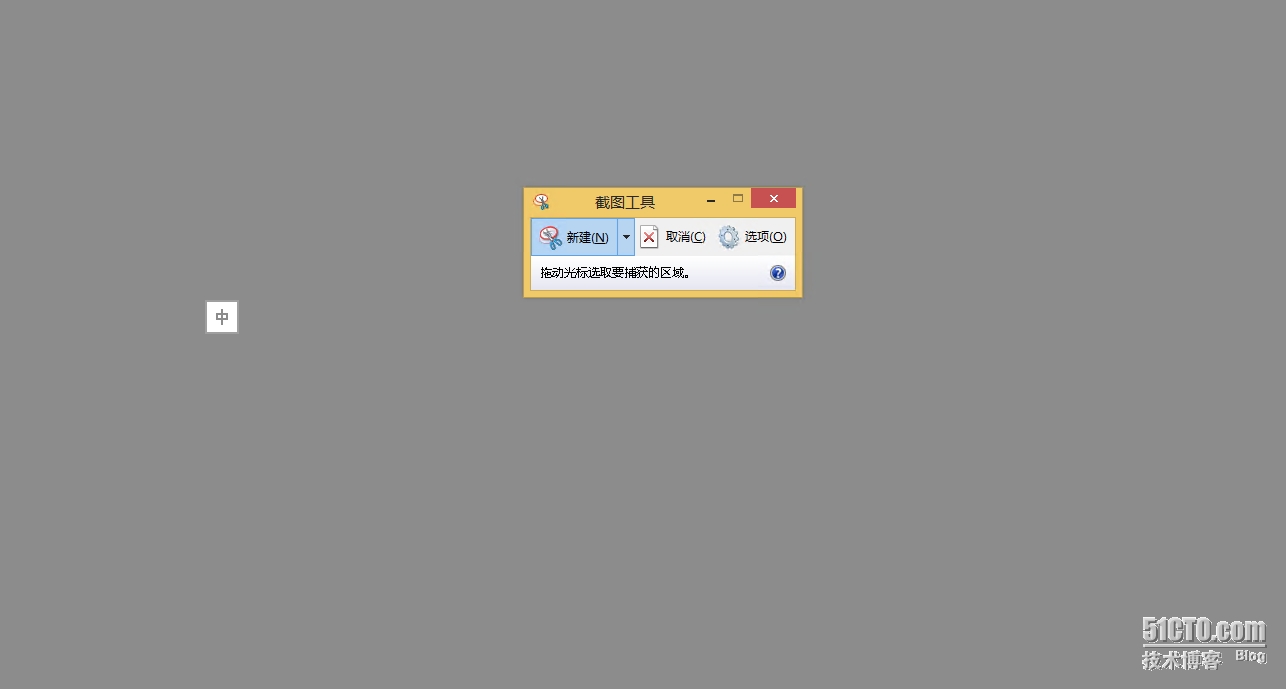
还没有评论